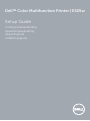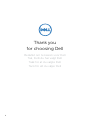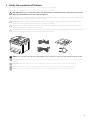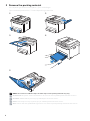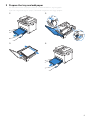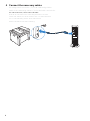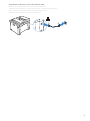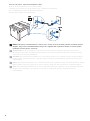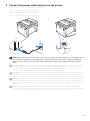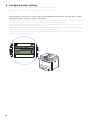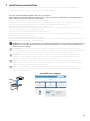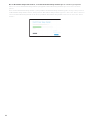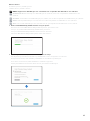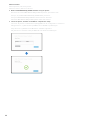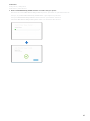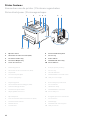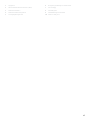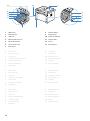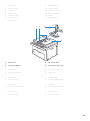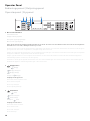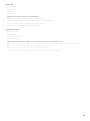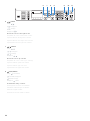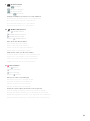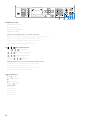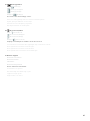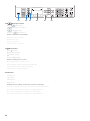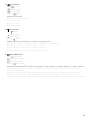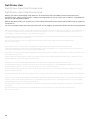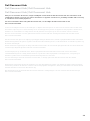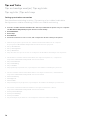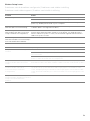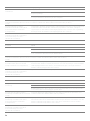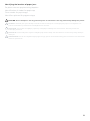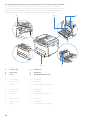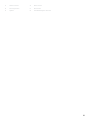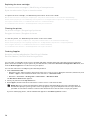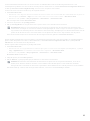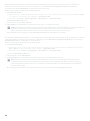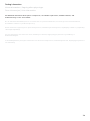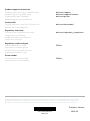Dell E525w Color Multifunction Printer Bruksanvisning
- Kategori
- Toners
- Typ
- Bruksanvisning
Denna manual är också lämplig för

Dell™ Color Multifunction Printer | E525w
Setup Guide
Configuratiehandleiding
Opsætningsvejledning
Oppsettsguide
Inställningsguide

2
Thank you
for choosing Dell
Bedankt om te kiezen voor Dell
Tak, fordi du har valgt Dell
Takk for at du valgte Dell
Tack för att du väljer Dell

3
1 Verify the contents of the box
De inhoud van de doos controleren | Kontrollér kassens indhold
Kontroller innholdet i esken | Kontrollera kartongens innehåll
CAUTION: Before you set up and operate your Dell printer, read and follow the safety instructions in the
Important Information that comes with your printer.
OPGELET: Voor u uw Dell-printer configureert en gebruikt, moet u de veiligheidsinstructies in Belangrijke
informatie (geleverd bij de printer) lezen en volgen.
FORSIGTIG: Læs og følg de sikkerhedsforskrifter, der beskrives i Vigtige oplysninger, som fulgte med
printeren, før du indstiller din Dell-printer og tager den i brug.
FORSIKTIG: Før du konfigurerer og bruker Dell-skriveren, må du lese og følge sikkerhetsanvisningene i
Viktig informasjon som følger med skriveren.
ANMÄRKNING: Läs igenom och följ säkerhetsinstruktionerna under Viktig information som levereras med
din skrivare innan du ställer in och använder din Dell-skrivare.
NOTE: The contents of the box vary depending on the country or region you purchased the printer from.
OPMERKING: De inhoud van de doos verschilt afhankelijk van het land of de regio waar u de printer hebt
gekocht.
BEMÆRK: Kassens indhold kan variere afhængigt af det land eller område, hvor printeren købes.
MERK: Innholdet i esken kan variere avhengig av landet eller regionen som skriveren ble kjøpt i.
OBS!: Innehållet i denna ruta varierar efter det land eller den region där du köpte din skrivare.

4
2 Remove the packing material
Het verpakkingsmateriaal verwijderen | Fjern emballagen
Fjerne emballasjematerialet | Ta bort förpackningsmaterialet
NOTE: The location of adhesive tapes and the shape of the packing material may vary.
OPMERKING: De plaats van de kleefband en de vorm van het verpakkingsmateriaal kan variëren.
BEMÆRK: Klæbebåndets placering og emballagens form kan variere.
MERK: Plasseringen av teip og fasongen på emballasjematerialet kan variere.
OBS!: Platsen där den självhäftade tejpen finns och formen på förpackningsmaterialet kan variera.

5
3 Prepare the tray and add paper
De lade klaarmaken en papier plaatsen | Forbered bakken, og ilæg papir
Gjør klar magasinet og ha i papir | Förbered magasinet och lägg i papper

6
4 Connect the necessary cables
De nodige kabels aansluiten | Tilslut de nødvendige kabler
Koble til de nødvendige kablene | Anslut de kablar som behövs
For USB connection, connect the USB cable
Gebruik de USB-kabel als u verbinding wilt maken via USB:
Tilslut USB-kablet, hvis du vil installere vha. en USB-forbindelse
For en USB-tilkobling, kobler du til USB-kabelen
Anslut USB-kabeln vid USB-anslutning

7
For Ethernet connection, connect the ethernet cable
Gebruik de ethernetkabel voor een ethernetverbinding:
Tilslut Ethernet-kablet, hvis du vil installere vha. en Ethernet-forbindelse
For en Ethernet-tilkobling, kobler du til Ethernet-kabelen
Anslut Ethernet-kabeln vid Ethernet-anslutning

8
For Fax connection, connect the telephone cable
Gebruik de telefoonkabel voor een faxverbinding
Tilslut Ethernet-kablet, hvis du vil installere vha. en Ethernet-forbindelse
For en fakstilkobling, kobler du til telefonledningen
Anslut telefonsladden för faxanslutning
NOTE: If the phone communication is serial in your country (such as Germany, Sweden, Denmark, Austria,
Belgium, Italy, France and Switzerland), and you are supplied with a yellow terminator, insert the yellow
terminator into the phone connector.
OPMERKING: Als de telefoonlijnen in uw land serieel zijn (zoals in Duitsland, Zweden, Denemarken,
Oostenrijk, België, Italië, Frankrijk en Zwitserland) en u een gele stekker hebt, dan moet u de gele stekker
aansluiten op de telefoonaansluiting.
BEMÆRK: Hvis telefonkommunikationen er seriel i dit land (som f.eks. Tyskland, Sverige, Danmark, Østrig,
Belgien, Italien, Frankrig Schweiz), og du har engul terminering, skal du sætte den gule terminering ind i
telefonstikket.
MERK: Hvis telekommunikasjonen er seriell i landet ditt (som i Tyskland, Sverige, Danmark, Østerrike, Belgia,
Italia, Frankrike og Sveits), og du har en gul terminator, plugg den gule terminatoren i telefonkontakten.
OBS!: Om telefonkommunikationen är seriell i ditt land (exempelvis Tyskland, Sverige, Danmark, Österrike,
Belgien, Italien, Frankrike och Schweiz) och du har en gul kontakt, sätt då i den gula kontakten i
telefonuttaget.

9
5 Connect the power cable and turn on the printer
Het netsnoer aansluiten en de printer inschakelen
Tilslut strømkablet, og tænd for printeren
Koble til strømkabelen og slå på skriveren
Anslut strömkabeln och starta skrivaren
NOTE: When you turn on the printer for the first time, the initial setup wizard appears on the display panel. If
you do not proceed with the setup within three minutes, the status of the printer changes to
Ready to
Copy
. You can choose to run the initial setup wizard again at a later time if required using the operator
panel.
OPMERKING: Wanneer u de printer voor het eerst inschakelt, wordt de wizard voor het uitvoeren van de
initiële configuratie weergegeven op het scherm. Als u de configuratie niet binnen drie minuten uitvoert,
wijzigt de status van de printer naar
Klaar om te kopiëren
. U kunt de wizard voor het uitvoeren van de
initiële configuratie later indien nodig opnieuw starten via het bedieningspaneel.
BEMÆRK: Når du tænder for printeren første gang, vises opsætningsguiden på displaypanelet. Hvis du ikke
fortsætter med opsætningen inden for tre minutter, skifter printerens status til
Klar til kopiering
. Du kan
vælge at køre guiden til startopsætning på et senere tidspunkt på betjeningspanelet, hvis det er nødvendigt.
MERK: Når du slår på skriveren for første gang, vises installasjonsveiviseren for første gang på skjermpanelet.
Hvis du ikke fortsetter med installasjonen innen tre minutter, endres skriverens status til
Klar til kopiering
.
Du kan velge å kjøre installasjonsveiviseren for første gang senere ved å bruke operatørpanelet, hvis du
trenger det.
OBS!: Installationsguiden visas på LCD-panelen när du startar skrivaren för första gången. Om du inte
fortsätter med installationen inom tre minuter ändras skrivarens status till
Klar för kopiering
. Du kan välja
att köra den initiala inställningsguiden via styrpanelen igen vid ett senare tillfälle om så krävs.

10
6 Configure printer settings
De printerinstellingen configureren | Konfigurer printerindstillinger
Konfigurere skriverinnstillinger | Konfigurera skrivarinställningar
Set the language, country, time zone, date and time, then follow the instructions to setup fax. After you finish
setting up the printer, the printer restarts automatically.
Stel de taal, het land, de tijdzone, de datum en de tijd in, en volg daarna de instructies om de fax te configureren.
Als u klaar bent met het configureren van de printer, wordt deze automatisch herstart.
Indstil sprog, land, tidszone, dato og klokkeslæt, og følge derefter instruktionerne for faxopsætning. Printeren
genstarter automatisk efter konfigureringen.
Still inn språket, landet, tidssonen, dato og klokkeslett og følg deretter anvisningene for å konfigurere faks. Når du
er ferdig med å konfigurere skriveren, starter skriveren automatisk på nytt.
Ställ in språk, land, tidszon, datum och tid, följ sedan anvisningarna för att ställa in faxen. Skrivaren startar om
automatiskt när du ställt in skrivaren.

11
7 Install drivers and utilities
De stuurprogramma's en hulpprogramma's installeren | Installer drivere og hjælpeprogrammer
Installere drivere og verktøy | Installera drivrutiner och verktyg
Insert the
Software and Documentation
disc in your computer.
Alternatively, go to dell.com/support, enter the Service Tag of your printer, download the latest software and
driver, and then open the file that you downloaded.
Plaats de disc
Software and Documentation
in uw computer.
U kunt ook naar dell.com/support gaan, de Service Tag van uw printer invoeren, de recentste software en het
recentste stuurprogramma downloaden, en vervolgens het gedownloade bestand openen.
Indsæt disken
Software and Documentation
i din computer.
Alternativt kan du gå til dell.com/support, indtaste din printers Service Tag, downloade den nyeste software og
driver og derefter åbne filen, som du har downloadet.
Sett inn
Software and Documentation
-platen i datamaskinen.
Du kan også gå til dell.com/support, skrive inn skriverens Service Tag, laste ned siste programvare og driver,
deretter åpne filen som du lastet ned.
Sätt in skivan
Software and Documentation
i datorn.
Alternativt kan du gå till dell.com/support, ange skrivarens Service Tag, ladda ner den senaste programvaran samt
drivrutinen och sedan öppna filen som du hämtade.
NOTE: Before you begin, for wired printer setup ensure that the printer is connected to your computer using
an Ethernet or USB cable. For wireless printer setup ensure that there is no cable connected between the
printer and your computer.
OPMERKING: Voor u aan de slag gaat, moet u bij de configuratie van een bekabelde verbinding ervoor
zorgen dat de printer via een ethernet- of USB-kabel verbonden is met de computer. Bij de configuratie van
een draadloze verbinding mag de printer niet via een kabel verbonden zijn met de computer.
BEMÆRK: Kontroller, at printeren er tilsluttet computeren med et Ethernet- eller USB-kabel, før du
konfigurerer en kabeltilsluttet printer. Hvis der er tale om konfigurering af en trådløs printer, skal du
kontrollere, at der ikke er isat kabel mellem printeren og computeren.
MERK: Før du starter, for kabelbasert konfigurering av skriveren, sørg for at skriveren er koblet til
datamaskinen med en Ethernet- eller USB-kabel. For trådløs konfigurering av skriveren, sørg for at ingen
kabel er koblet til mellom skriveren og datamaskinen.
OBS!: Se till att skrivaren är ansluten till din dator via en Ethernet- eller USB-kabel för en trådlös
skrivarinställning innan du startar. Se till att ingen kabel är ansluten mellan skrivaren och din dator för en
trådlös skrivarinställning.
www.dell.com/support

12
On the Dell Printer Easy Install window, click Next. Dell Printer Easy Install begins to search for your printer.
Klik in het venster Dell Printer Easy Install op Volgende. Dell Printer Easy Install begint te zoeken naar deze
printer.
Gå til vinduet Dell Printer Easy Install, og klik på Næste. Dell Printer Easy Install begynder at søge efter printeren.
På Dell Printer Easy Install-vinduet, klikk på Neste. Dell Printer Easy Install begynner å søke etter denne skriveren.
I fönstret Dell Printer Easy Install ska du klicka på Nästa. Dell Printer Easy Install startar för att söka efter denna
skrivare.

13
Wireless Printer
Draadloze printer | Trådløs printer
Trådløs skriver | Trådlös skrivare
NOTE: Supported on 802.11b/g/n over 2.4 GHz but not compatible with 802.11n/ac over 5.0 GHz.
OPMERKING: Ondersteuning voor 802.11b/g/n via 2,4 GHz, maar niet compatibel met 802.11n/ac via
5,0 GHz.
BEMÆRK: Understøttes med 802.11b/g/n på 2,4 GHz, men er ikke kompatibel med 802.11n/ac på 5,0 GHz.
MERK: Støttet på 802.11b/g/n over 2,4 GHz. men ikke kompatibel med 802.11n/ac over 5,0 GHz.
OBS!: Har stöd för 802.11b/g/n över 2,4 GHz men är ej kompatibel med 802.11n/ac över 5,0 GHz.
1 Wait for
Dell Printer Easy Install
wizard to find your printer.
Wacht tot de wizard Dell Printer Easy Install de printer gevonden heeft.
Vent på, at guiden Dell Printer Easy Install finder printeren.
Vent på at Dell Printer Easy Install-veiviseren finner skriveren.
Vänta tills Dell Printer Easy Install-guiden hittar din skrivare.
2 When the printer is found, click
Install
to complete the setup.
Als de printer gevonden werd, klikt u op Installeren om de configuratie te voltooien.
Hvis printeren findes, skal du klikke på Installer for at fuldføre opsætningen.
Hvis skriveren blir funnet, klikk Installer for å fullføre oppsettet.
Klicka på Installera om skrivaren hittas för att genomföra inställningen.

14
Ethernet Printer
Ethernetprinter | Ethernet-printer
Ethernet-skriver | Ethernet-skrivare
1 Wait for
Dell Printer Easy Install
wizard to find your printer.
Wacht tot de wizard Dell Printer Easy Install de printer gevonden heeft.
Vent på, at guiden Dell Printer Easy Install finder printeren.
Vent på at Dell Printer Easy Install-veiviseren finner skriveren.
Vänta tills Dell Printer Easy Install-guiden hittar din skrivare.
2 Select the printer, and then click
Next
to complete the setup.
Selecteer de printer en klik daarna op Volgende om de configuratie te voltooien.
Vælg printeren, og klik derefter på Næste for at fuldføre opsætningen.
Velg skriveren og klikk deretter Neste for å fullføre oppsettet.
Välj skrivaren och klicka sedan på Nästa för att slutföra inställningen.

15
USB Printer
USB-printer | USB-printer
USB-skriver | USB-skrivare
1 Wait for
Dell Printer Easy Install
wizard to find and install your printer.
Wacht tot de wizard Dell Printer Easy Install de printer gevonden en geïnstalleerd heeft.
Vent på, at guiden Dell Printer Easy Install finder og konfigurerer printeren.
Vent på at Dell Printer Easy Install-veiviseren finner og installerer skriveren.
Vänta tills Dell Printer Easy Install-guiden hittar och installerar din skrivare.

16
Printer Features
Kenmerken van de printer | Printerens egenskaber
Skriverfunksjoner | Skrivaregenskaper
1 Operator Panel 6 Print Head Cleaning Rod
2 Automatic Document Feeder (ADF) 7 Service Tag
3 Document Feeder Tray 8 Power Switch
4 Document Output Tray 9 Standard 150-Sheet Tray
5 Toner Access Cover 10 Front USB Port
1 Bedieningspaneel 6 Reinigingsstaaf printkop
2 Automatische documentinvoer (ADF) 7 Service-tag
3 Papierlade 8 Hoofdschakelaar
4 Documentopvangbak 9 Standaardlade voor 150 vellen
5 Tonertoegangsklep 10 USB-poort voorzijde
1 Betjeningspanel 6 Rensestang for printhoved
2 Automatisk dokumentilægger (ADF) 7 Servicemærke
3 Dokumentilæggerbakke 8 Tænd/sluk-knap
4 Dokumentoutput-bakke 9 Standardbakke til 150 ark
5 Adgangsdæksel til toner 10 Front USB-port
1 Operatørpanel 6 Rengjøringsstav for skrivehode
2 Den automatiske dokumentmateren (ADF) 7 Servicemerke
3 Dokumentmaterskuffe 8 Strømknapp
4 Mottakerbrett 9 Standard 150-arks magasin
5 Tonerdeksel 10 USB-port foran
1
89
6 75234
10

17
1 Styrpanel 6 Rengöringsredskap för skrivhuvud
2 Automatisk dokumentmatare (ADF) 7 Servicetagg
3 Dokumentmatare 8 Strömbrytare
4 Dokumentutmatningsfack 9 Standardmagasin 150 ark
5 Tonerpåfyllningslucka 10 Främre USB-port

18
1 ADF Cover 8 Transfer Roller
2 Ethernet Port 9 Paper Chute
3 USB Port 10 Paper Feed Roller
4 Wall Jack Connector 11 Transfer Belt
5 Phone Connector 12 Levers
6 Power Connector 13 Security Slot
7 Rear Cover
1 ADF-deksel 8 Transferrol
2 Ethernet-poort 9 Papierbaan
3 USB-poort 10 Papierinvoerrol
4 Aansluiting op de telefoon 11 Overbrengingsriem
5 Telefoonaansluiting 12 Hendels
6 Stroomaansluiting 13 Veiligheidssleuf
7 Achterklep
1 ADF-dæksel 8 Overføringsvals
2 Ethernet-port 9 Papirholder
3 USB-port 10 Papirtilførselsvalse
4 Konnektor til vægstik 11 Overføringsrem
5 Telefonstik 12 Håndtag
6 Strømforsyningsstik 13 Sikkerhedsrille
7 Bagdæksel
1 ADF-deksel 8 Overføringsrull
2 Ethernet-port 9 Papirsjakt
3 USB-port 10 Papirmaterull
4 Veggkontakttilkobling 11 Overføringsbelte
5 Telefonkontakt 12 Spaker
6 Strømtilkobling 13 Sikkerhetsspor
7 Bakdeksel
7
8
9
10
11
12 1
2
3
6
4
5
13

19
1 ADF-lucka 8 Överföringsrulle
2 Ethernet-port 9 Pappersutkast
3 USB-Port 10 Pappersmatarrulle
4 Väggkontakt 11 Överföringsband
5 Telefonkontakt 12 Spakar
6 Strömkontakt 13 Säkerhetsskåra
7 Bakre lucka
1 ADF Cover 3 Document Glass
2 Document Guides 4 Document Feeder Tray
1 ADF-deksel 3 Document-glasplaat
2 Documentgeleiders 4 Papierlade
1 ADF-dæksel 3 Dokumentglas
2 Dokumentstyr 4 Dokumentilæggerbakke
1 ADF-deksel 3 Glassplate
2 Dokumentstyreskinner 4 Dokumentmaterskuffe
1 ADF-lucka 3 Dokumentglas
2 Dokumentstöd 4 Dokumentmatare
1 23
4

20
Operator Panel
Bedieningspaneel | Betjeningspanel
Operatørpanel | Styrpanel
1One Touch Dial button
Aanraakkiestoets
Knappen Hurtigopkald
Ett-trykks oppringingsknapp
One Touch-uppringning
Calls up the stored fax number registered in the Phone Book. The first four fax numbers in the Phone Book are assigned to
the buttons in row order, starting from the top corner.
Kiest het in het telefoonboek geregistreerde opgeslagen faxnummer. De eerste vier faxnummers in het telefoonboek zijn in
rijvolgorde aan de toetsen toegewezen, te beginnen bij de bovenhoek.
Ringer op til det lagrede faxnummer, som er registreret i telefonbogen. De første fire faxnumre i telefonbogen er knyttet til
knapperne rækkevist, begyndende med det øverste hjørne.
Ringer opp faksnumrene som er lagret i telefonboken. De fire første faksnumrene i telefonboken tilordnes knappene i
radrekkefølge (starter fra øverste, venstre hjørne).
Används för att ringa de lagrade faxnummer som finns i telefonkatalogen. De första fyra faxnumren i telefonkatalogen är
tilldelade knapparna i radordning med början i det övre hörnet.
2 (
Copy
) button
Knop (
Copy
)
(
Copy
)-knappen
(
Copy
)-knapp
Knappen (
Copy
)
Displays the Copy menu.
Geeft het menu Kopiëren weer.
Viser menuen Kopiér.
Viser Kopi-menyen.
Visar kopieringsmenyn.
3 (Fax) button
Knop (Fax)
(Fax)-knappen
(Fax)-knapp
Knappen (Fax)
Displays the Fax menu.
Geeft het menu Fax weer.
Viser menuen Fax.
Viser Faks-menyen.
Visar faxmenyn.
12 3 45
Sidan laddas ...
Sidan laddas ...
Sidan laddas ...
Sidan laddas ...
Sidan laddas ...
Sidan laddas ...
Sidan laddas ...
Sidan laddas ...
Sidan laddas ...
Sidan laddas ...
Sidan laddas ...
Sidan laddas ...
Sidan laddas ...
Sidan laddas ...
Sidan laddas ...
Sidan laddas ...
Sidan laddas ...
Sidan laddas ...
Sidan laddas ...
Sidan laddas ...
-
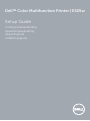 1
1
-
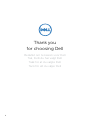 2
2
-
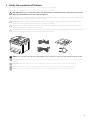 3
3
-
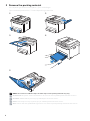 4
4
-
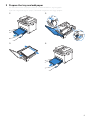 5
5
-
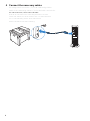 6
6
-
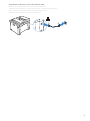 7
7
-
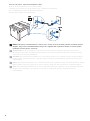 8
8
-
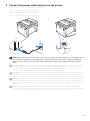 9
9
-
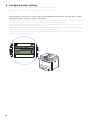 10
10
-
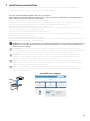 11
11
-
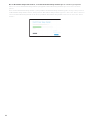 12
12
-
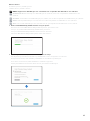 13
13
-
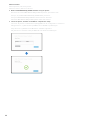 14
14
-
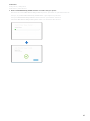 15
15
-
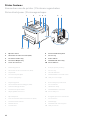 16
16
-
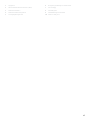 17
17
-
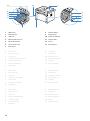 18
18
-
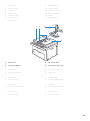 19
19
-
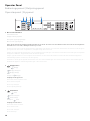 20
20
-
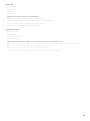 21
21
-
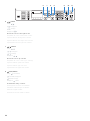 22
22
-
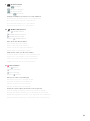 23
23
-
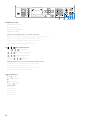 24
24
-
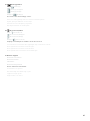 25
25
-
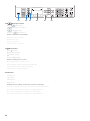 26
26
-
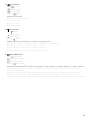 27
27
-
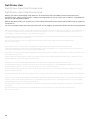 28
28
-
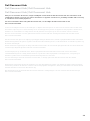 29
29
-
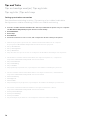 30
30
-
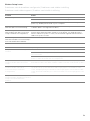 31
31
-
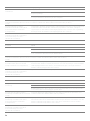 32
32
-
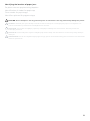 33
33
-
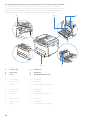 34
34
-
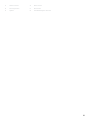 35
35
-
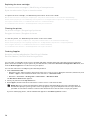 36
36
-
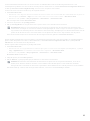 37
37
-
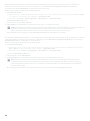 38
38
-
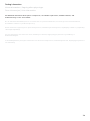 39
39
-
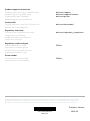 40
40
Dell E525w Color Multifunction Printer Bruksanvisning
- Kategori
- Toners
- Typ
- Bruksanvisning
- Denna manual är också lämplig för